Otázka
Problém: Ako opraviť Runtime Error 91 v systéme Windows?
Chcel by som získať pomoc s chybovým hlásením: „Chyba za chodu 91: Objektová premenná alebo nie je nastavená bloková premenná“. Túto správu vidím vždy, keď otvorím Word. Je novo nainštalovaný na mojom počítači, ale počas inštalácie prebehlo všetko v poriadku a nechápem, prečo zobrazuje chybu. Mohli by ste pomôcť nájsť dôvod a opraviť túto chybu, prosím?
Vyriešená odpoveď
„Chyba spustenia 91: Objektová premenná alebo nie je nastavená bloková premenná“ je chyba spustenia, ktorá sa môže vyskytnúť vo všetkých verziách operačných systémov Windows. Ide o pomerne bežnú chybu a hlavným vinníkom je zvyčajne súbor DCOMCnfg.exe, ktorý sa často používa na konfiguráciu povolení a nastavenie celosystémových bezpečnostných nastavení.
Keď je tento súbor poškodený alebo sa vyskytnú nejaké iné problémy, program nebude fungovať správne a na obrazovke sa objaví Runtime Error 91. Problém však môže mať aj iné dôvody a my preskúmame všetky metódy, ktoré by vám mohli pomôcť opraviť Runtime Error 91.
Existuje niekoľko rôznych scenárov, kedy sa môže zobraziť Runtime Error 91, napríklad počas inštalácie programu, spustenie alebo vypnutie, hoci niektorí používatelia môžu vidieť chybu aj pri inovácii svojho systému Windows na novší verzia. Čas, kedy sa problém prvýkrát objaví, tiež určuje opatrenia, ktoré je potrebné vykonať na opravu chyby 91 na stroji.
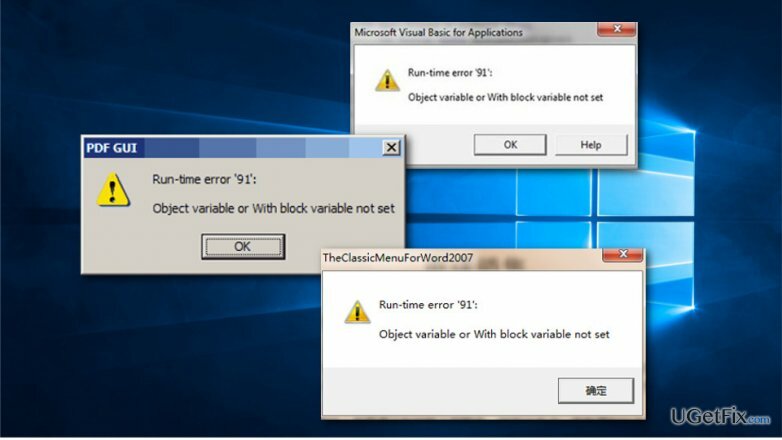
Keď sa po inštalácii programu vyskytne Runtime Error 91, dôvod, prečo sa to stane, súvisí s problémami s odkazom na stiahnutý softvér. Keď tento odkaz chýba alebo je prerušený, často sa zobrazí chyba Runtime Error 91. Po tejto chybe navyše často nasleduje „Chyba 59999 – chyba definovaná aplikáciou alebo objektom“.
Posledná chyba sa môže vyskytnúť pri generovaní zostavy do XML/Enhanced XML a je spôsobená nedostatočnými povoleniami na FRxXMLTag. XML súbor v adresári FRx. Preto, aby ste sa zbavili tohto problému, musíte tento súbor opraviť.
Poznámka: Ak chcete opraviť rôzne chyby systému Windows a BSOD[1] automaticky, neváhajte použiť ReimageAutomatická práčka Mac X9.
Metóda 1. Preinštalujte problematickú aplikáciu
Ak chcete opraviť poškodený systém, musíte si zakúpiť licencovanú verziu Reimage Reimage.
Problémy s premennými môžu byť spôsobené poškodením súboru. Aby používatelia mohli opraviť poškodené údaje v systémových súboroch, mohli spustiť vstavanú kontrolu SFC. Táto metóda však nebude fungovať, ak poškodené súbory nie sú súbory systému Windows, ale externá aplikácia, aj keď ide o jeden zo základných programov, ktoré sa spúšťajú na počítači. Preto by ste sa mali pokúsiť preinštalovať problematickú aplikáciu, ktorá spôsobuje Runtime Error 91.
- Napíšte Ovládací panel do vyhľadávania Windows a stlačte Zadajte
- Ísť do Programy > Odinštalovať program
- Zo zoznamu vyberte aplikáciu, kliknite pravým tlačidlom myši a vyberte ju Odinštalovať
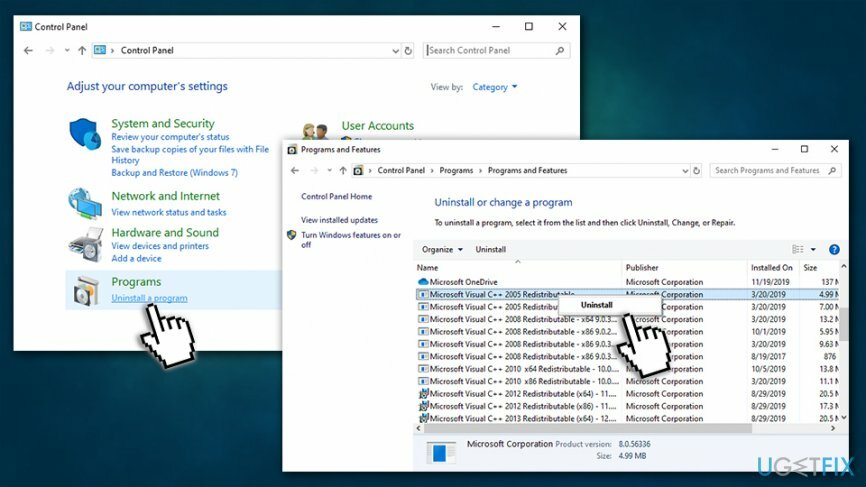
- Po dokončení znova nainštalujte aplikáciu a zistite, či to pomôže opraviť chybu Runtime Error 91
Metóda 2. Aktualizujte systém Windows
Ak chcete opraviť poškodený systém, musíte si zakúpiť licencovanú verziu Reimage Reimage.
Runtime Error 91 môže súvisieť s .NET Framework[2] a Visual Basic, ktorých aktualizácie sa aplikujú prostredníctvom aktualizácií systému Windows. Preto sa uistite, že máte systém Windows aktuálny:
- Kliknite pravým tlačidlom myši na Štart tlačidlo a výber nastavenie
- Vyberte Aktualizácia a zabezpečenie
- Lízať Skontroluj aktualizácie
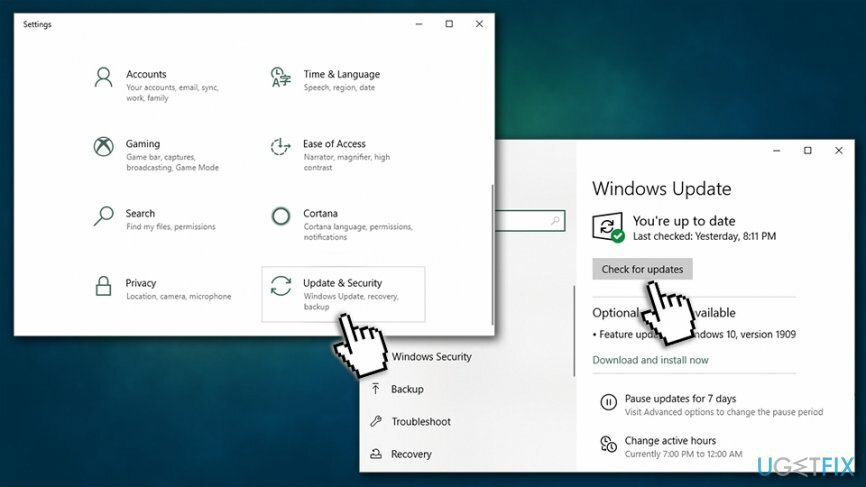
- Počkajte, kým systém Windows stiahne a nainštaluje všetky požadované aktualizácie
- Reštartovať váš počítač
Metóda 3. Skenujte vo svojom zariadení malvér
Ak chcete opraviť poškodený systém, musíte si zakúpiť licencovanú verziu Reimage Reimage.
Malvér[3] môže spôsobiť najrôznejšie problémy vo vašom počítači a tiež poškodiť viaceré súbory, ktoré súvisia so systémovými alebo programovými súbormi. Preto môže byť malvér jedným z faktorov, prečo čelíte chybe runtime 91. Aby ste sa uistili, že to tak nie je, mali by ste skontrolovať počítač pomocou renomovaného antimalvérového softvéru.
Na internete je k dispozícii množstvo platených a bezplatných antimalvérových riešení tretích strán, takže si môžete vybrať podľa svojich potrieb. Môžete však použiť aj program Windows Defender (teraz známy ako Microsoft Defender) na vykonanie úplnej kontroly systému, aby ste sa uistili, že nie sú prítomné žiadne škodlivé súbory.
- Kliknite na šípka na systémovej lište a dvakrát kliknite na Ikona zabezpečenia systému Windows
- Vyberte Ochrana pred vírusmi a hrozbami
- Vyzdvihnúť Možnosti skenovania pod tlačidlom Rýchle skenovanie
- Vyberte Úplné skenovanie možnosť a kliknite Skenovanie teraz
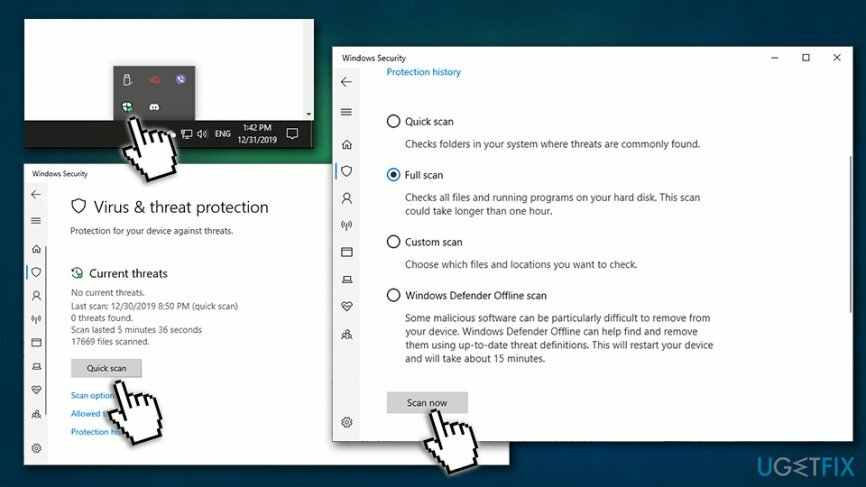
Metóda 4. Nastavte DCOMCnfg.exe tak, aby bolo povolené spúšťať „Všetci“
Ak chcete opraviť poškodený systém, musíte si zakúpiť licencovanú verziu Reimage Reimage.
- Napíšte DCOMCnfg.exe do vyhľadávacieho poľa systému Windows a stlačte Zadajte
- V okne Služby komponentov rozbaľte nasledovné: Služby komponentov > Počítače > Tento počítač
- Kliknite pravým tlačidlom myši na Môj počítač a vyberte Vlastnosti
- Vyberte Zabezpečenie COM kartu a pod Prístupové povolenia vyzdvihnúť Upraviť limity
- Vyzdvihnúť Všetci zo skupín a uistite sa, že Miestne a Vzdialený Prístup je nastavený na Povoliť
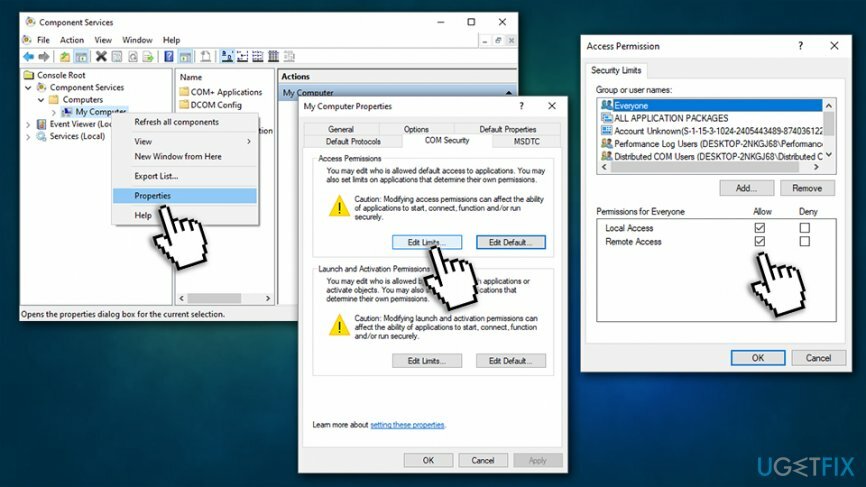
Metóda 5. Poskytnite plnú kontrolu FRxXMLTag. XML súbor
Ak chcete opraviť poškodený systém, musíte si zakúpiť licencovanú verziu Reimage Reimage.
V prípade, že po chybe runtime 91 nasleduje chyba 5999, mali by ste vykonať nasledujúce kroky:
- Spustite systém Windows ako správca
- In Prieskumník systému Windows prehliadať FRx adresár.
- Kliknite pravým tlačidlom myši na FRxXMLTag. XML súbor a vyberte Vlastnosti.
- Keď v Vlastnosti, kliknite na Karta Zabezpečenie.
- In Karta Zabezpečenie, pridajte skupinu Všetci a vyberte Úplná kontrola.
- Kliknite OK.
Opravte svoje chyby automaticky
Tím ugetfix.com sa snaží zo všetkých síl pomôcť používateľom nájsť najlepšie riešenia na odstránenie ich chýb. Ak nechcete bojovať s manuálnymi technikami opravy, použite automatický softvér. Všetky odporúčané produkty boli testované a schválené našimi odborníkmi. Nástroje, ktoré môžete použiť na opravu chyby, sú uvedené nižšie:
Ponuka
sprav to hneď!
Stiahnite si opravušťastie
Záruka
sprav to hneď!
Stiahnite si opravušťastie
Záruka
Ak sa vám nepodarilo opraviť chybu pomocou aplikácie Reimage, požiadajte o pomoc náš tím podpory. Prosím, dajte nám vedieť všetky podrobnosti, o ktorých si myslíte, že by sme mali vedieť o vašom probléme.
Tento patentovaný proces opravy využíva databázu 25 miliónov komponentov, ktoré dokážu nahradiť akýkoľvek poškodený alebo chýbajúci súbor v počítači používateľa.
Ak chcete opraviť poškodený systém, musíte si zakúpiť licencovanú verziu Reimage nástroj na odstránenie škodlivého softvéru.

VPN je rozhodujúca, pokiaľ ide o to súkromia používateľa. Online sledovače, ako sú súbory cookie, môžu používať nielen platformy sociálnych médií a iné webové stránky, ale aj váš poskytovateľ internetových služieb a vláda. Aj keď použijete najbezpečnejšie nastavenia prostredníctvom webového prehliadača, stále môžete byť sledovaní prostredníctvom aplikácií, ktoré sú pripojené k internetu. Okrem toho prehliadače zamerané na ochranu osobných údajov, ako je Tor, nie sú optimálnou voľbou z dôvodu zníženej rýchlosti pripojenia. Najlepším riešením pre vaše maximálne súkromie je Súkromný prístup na internet – byť anonymný a bezpečný online.
Softvér na obnovu dát je jednou z možností, ktorá by vám mohla pomôcť obnoviť svoje súbory. Keď súbor vymažete, nezmizne vo vzduchu – zostane vo vašom systéme, pokiaľ sa naň nezapíšu žiadne nové údaje. Data Recovery Pro je softvér na obnovu, ktorý hľadá pracovné kópie odstránených súborov na vašom pevnom disku. Pomocou tohto nástroja môžete zabrániť strate cenných dokumentov, školských úloh, osobných obrázkov a iných dôležitých súborov.